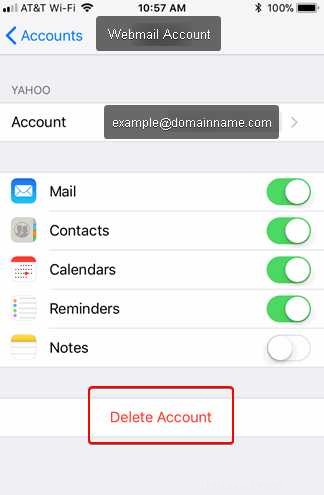cPanelWebメールをiPhoneに追加する手順
ステップ1: iPhoneで設定を見つけます

ステップ2: アカウントとパスワードを見つけて選択します。

一部のiPhoneバージョンには、設定のオプションとしてアカウントとパスワードがない場合があります。お使いのバージョンにない場合は、代わりに「メール、連絡先、カレンダー」を探してみてください。どちらのオプションでも、次のステップに進むことができます。
ステップ3: [アカウントの追加]を選択

ステップ4: 利用可能なオプションから[その他]を選択します
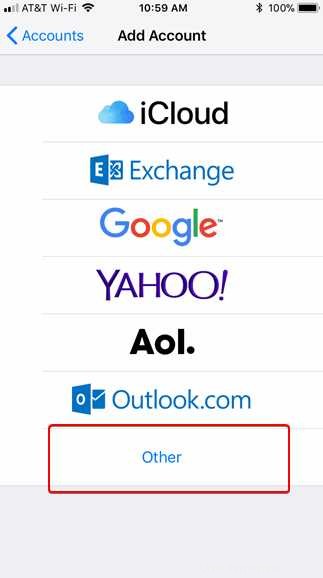
ステップ5: [メールアカウントの追加]を選択します

ステップ6: 名前、ドメインのメールアドレス、パスワード、説明(オプション)を入力します。この情報は、cPanel>電子メールアカウントから作成したWebメールの電子メールとパスワードになります。完了したら[次へ]を選択します。
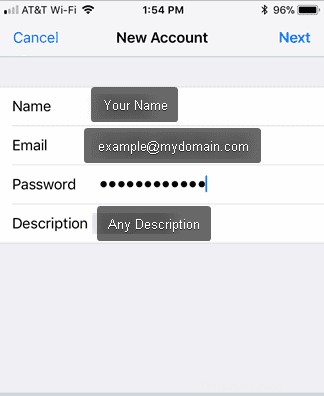
cPanelにメールアカウントを追加するにはどうすればよいですか?をご覧ください。現在、cPanelにメールが作成されていない場合。
ステップ7: IMAPが選択されていることを確認し、必要な情報の入力に進みます。 受信メールサーバー および送信メールサーバー ホスト名(通常はmail.domainname.com)、ユーザー名(通常はメールアドレスですが、cPanel>電子メールアカウント>メールクライアントのセットアップから見つけることができます)、およびパスワード(作成時に設定したWebメールパスワード)が必要です。 Eメール)。完了したら[次へ]を選択します。
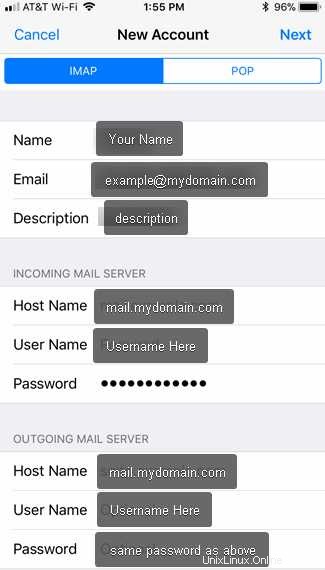
注: この時点でデバイスに障害が発生した場合は、インターネットに接続できていること、および情報が100%正しいことを確認してください。セットアッププロセス中に誤った情報があると失敗します。
ステップ8: 手順7の後で検証が成功すると、次の画面が表示されます。メモがオフになっていることを確認し、[保存]をクリックします。

これで、Webメールが正しく構成され、iPhoneメールに追加されます。
注 :ウェブメールサービスを使用するように複数のデバイスを設定している場合は、メールの受信にさらに時間がかかることが予想されます。
iPhoneからウェブメールを削除するにはどうすればよいですか?
iPhone設定アプリに移動します。オプションのリストから[アカウントとパスワード]を見つけて選択します。今すぐウェブメールアカウントを選択してください。
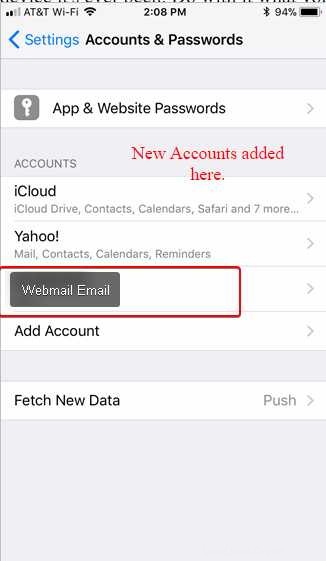
Webメールアカウントを選択すると、次のような画面が表示されます。 iPhoneからアカウントを削除するには、[アカウントの削除]をクリックします。